Hagaaji ka reebanaan la'aanta ayaa ku dhacday codsigaaga Windows 10
Ma(Are) waxaad la halgamaysaa fariinta khaladka ah ee aan la maarayn marka laga reebo ayaa ku dhacday codsigaaga? Hadday haa tahay, maqaalkani wuxuu ku hagi doonaa inaad hesho wax hagaajin kara dhibaatadan. Ciladani waxay badanaa dhacdaa markaad isku daydo inaad bilowdo codsi hore loogu dhisay Visual Studio . Inta badan(Often) , dhacdooyinkan khaladku waxay inta badan ka muuqdaan codsiyada la xidhiidha Uplay, Internet Explorer, iyo ciyaaraha(Uplay, Internet Explorer, and games) si gaar ah loogu sameeyay nooca hore ee Windows . Arrintan waxaa si fudud lagu xallin karaa iyadoo la tijaabinayo hababka hoos ku qoran.

Sida loo hagaajiyo ka reebanaan la'aanta ayaa ku dhacday codsigaaga Windows 10(How to Fix Unhandled Exception Has Occurred in Your Application on Windows 10)
Kahor intaadan ka shaqeynin hababka, faham sababaha ka dambeeya ka-reebitaankan aan la xallin ee ka dhacay qayb ka mid ah codsigaaga Windows 10 :
- Barnaamijka fayraska ee qolo saddexaad ayaa laga yaabaa inuu hor istaago codsiyada qaarkood ee u shaqaynaya ilaalinta.
- Jiritaanka faylalka nidaamka musuqmaasuqa.
- Haddii qaladka qoraalka la furo, markaa suurtagalnimada khaladku waa sarreeyaa.
- Xadgudubka MSVCR92.DLL.
- Haddii Windows , apps, iyo .Net Framework updates ay duugoobeen.
- Maqnaanshaha Qaabdhismeedka(Framework) Shabakadda ee abka lagu dhisay noocii hore.
Habka 1: Cusbooneysii Windows
Sababta caadiga ah ee ka dambeysa qaladka guul-darrada guul-32 ee aan gacanta lagu dhigin ayaa dhacday markii ay jirto xadgudub galitaanka MSVCR92.DLL(MSVCR92.DLL) oo mas'uul ka ah joojinta arjiga shaqeynta iyo wacitaanka shaqada strncpy. Habka ugu muhiimsan ee lagu taliyay in arrintan lagu xalliyo waa in la cusboonaysiiyo nidaamkaaga Windows -ka haddii uu duugoobay. Microsoft mar horeba way ka warqabtay arrintan waxayna ku bixisay hagaajinta iyada oo loo marayo cusbooneysiinteedii ugu dambeysay. Sidaa darteed, hubi in Windows OS la cusboonaysiiyay ilaa maanta. Akhri ama hagi Waa maxay Windows(What is Windows) si aad wax badan uga ogaato habka Cusbooneysiinta Windows(Windows Update Process) . Si aad u cusboonaysiiso Windows raac hagahayaga si aad u soo dejiso oo u rakibto Windows 10 Cusbooneysii ugu dambeeyay(download and install Windows 10 latest update) .

Marka dhammaan cusbooneysiinta la dhammeeyo, dib u bilow nidaamkaaga. Bilaw arjiga halka ka reebanaanshaha aan la maarayn uu ka dhacay qayb ka mid ah codsigaaga Windows 10 khalad hore ayaa u jiray oo hubi haddii uu go'an yahay.
Habka 2: Cusbooneysii Apps(Method 2: Update Apps)
Waa lagama maarmaan in apps-ka la cusbooneysiiyo. Cusbooneysiinta nidaamka had iyo jeer waxay hubisaa inay ka hortagto wax kutaanno ah inay mar hore jiraan. Haddaba, raac tallaabooyinka hoose si aad u cusboonaysiiso apps.
1. Riix furaha Windows(Windows key) , ku qor dukaanka Microsoft(Microsoft store) , oo guji Open .

2. Guji summada saddexda dhibcood ee jiifka ah(three horizontal dots icon) ee ku taal geeska sare ee midig ee bogga shaashadda dukaanka Microsoft .(Microsoft Store)

3. Dooro Downloads and updates option in menu drop-down.

4. Guji badhanka Hel updates(Get updates) si aad u soo dejiso cusboonaysiinta laalan ee dhammaan abka la xidhiidha Dukaanka Microsoft(Microsoft Store) .

5. Marka la cusboonaysiiyo, dib u bilow (reboot) PC-gaaga(your PC) .
Sidoo kale Akhri: (Also Read:) Sida loo Hagaajiyo StartupCheckLibrary.dll Khalad Maqan(How to Fix StartupCheckLibrary.dll Missing Error)
Habka 3: Ku socodsii cilladaha Apps Store ee Windows(Method 3: Run Windows Store Apps Troubleshooter)
Dhammaan dhibaatooyinka la xiriira Apps-ka Microsoft(Microsoft Apps) waxaa lagu xallin doonaa iyadoo la wado cillad-bixiyeha Apps Store ee Windows(Windows Store Apps) . Tani waxay sidoo kale xallin doontaa qaladkan ka reeban ee aan la maarayn. Halkan waxaa ah dhowr tilmaamood oo lagu socodsiinayo cilad-doonka shabakadda Windows 10 PC.
1. Riix Windows + I keys isku mar si aad u furto Settings .
2. Dooro goobta Cusboonaysiinta & Amniga(Update & Security) .

3. Ka tag liiska cilladaha(Troubleshoot) ee shayga bidix.
4. Guji Windows Store Apps oo dooro Run(Run the troubleshooter) badhanka cillad-bixiyaha.

5. Raac tilmaamaha shaashadda(on-screen instructions) si aad u dhammayso habka cilad-bixinta.
Habka 4: Disable ka-hortagga-Fayraska Qaybta Saddexaad si ku-meel-gaar ah (Haddii ay khuseyso)(Method 4: Disable Third-Party Antivirus Temporarily (If Applicable))
Ka-hortagga-ka-hortagga-ka-soo-baxa ee qolo saddexaad waxay u keeni kartaa carqalad arjiyada qaarkood oo waxay abuurtaa khaladka soo baxay ee aan la maarayn marka laga reebo ku dhacay codsigaaga. Sidaa darteed(Therefore) , dami codsiga ka-hortagga koox saddexaad. Akhri hagahayaga Sida Si Ku Meel Gaadh Ah Looga Joojiyo Ka-hortagga Fayraska Windows 10(How to Disable Antivirus Temporarily on Windows 10) oo raac tilmaamaha si aad si ku meel gaar ah u damiso barnaamijka Kahortagga Fayraska ee PC-gaaga .(Antivirus)

Haddii arrinta la xalliyey, hubi inaad dib u hawlgeliso barnaamijka ka hortagga. Inaad daarto fayraskaga ayaa had iyo jeer lagula taliyaa maadaama qalabkaaga aan lahayn suuit ammaanku had iyo jeer waa khatar.
Habka 5: Daar Qaabdhismeedka Shabakadda(Method 5: Turn On .Net Framework)
Qaar ka mid ah codsiyada hore iyo barnaamijyada waxay u baahan yihiin .Shabakadda Qaab-dhismeedka(Framework) si ay u shaqeeyaan khalad la'aan. Sidaa darteed(Therefore) , shid Qaab-dhismeedka(Framework) Shabakadda adiga oo fulinaya tillaabooyinka hoos ku qoran.
1. Riix furayaasha (keys)Windows + R isku mar si aad u furto sanduuqa wada hadalka Run(Run dialog box) .
2. Ku qor optionalfeatures oo ku dhufo Enter key si aad u bilowdo Features Windows( Windows Features) .
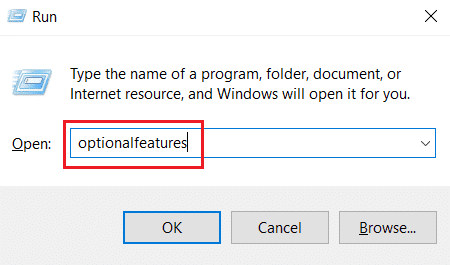
3. Balaadhi(Expand) oo calaamee dhammaan dookhyada hoos yimaada NET Framework 3.5 (oo ay ku jiraan NET 2.0 iyo 3.0)(.NET Framework 3.5 (includes .NET 2.0 and 3.0)) sanduuqa. Kadib, dhagsii OK .

4. Guji ha u cusboonaysiin Windows faylalka adiga(Let Windows Update download the files for you) .
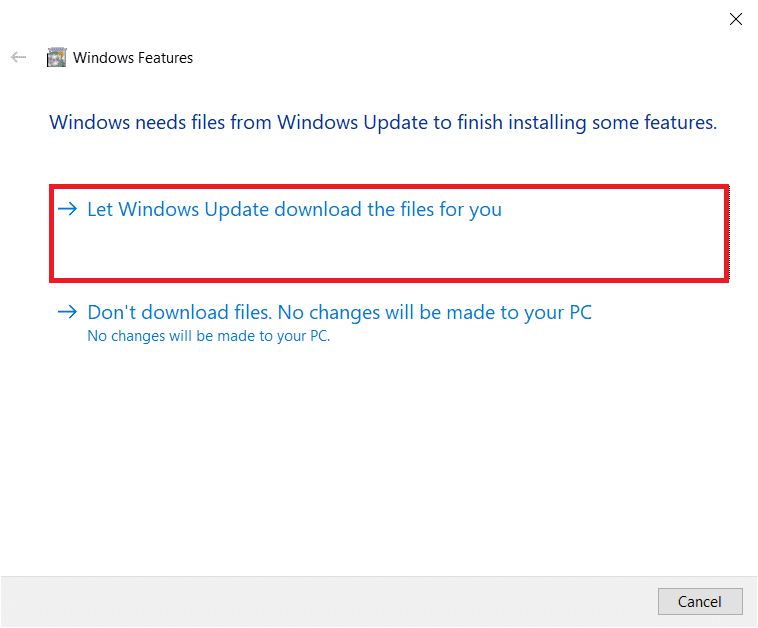
5. Hadda, dhawr daqiiqado sug ilaa uu Windows ka dhammeeyo isbeddellada la codsaday(Windows completed the requested changes) ayaa soo muuqda ka dibna dhagsii Close .

6. Ugu dambeyntii, dib u bilaw PC-ga(restart the PC ) si isbedeladu u noqdaan kuwo waxtar leh.
Sidoo kale Akhri: (Also Read:) Hagaaji Menu-ga Mawduuca Qodobbada Maqan marka in ka badan 15 faylal la xusho(Fix Context Menu Items Missing when more than 15 Files are Selected)
Habka 6: Dib u hagaajin faylasha nidaamka(Method 6: Repair System Files)
Mararka qaarkood, dhowr faylal habaysan ayaa laga yaabaa inay kharribaan sababtoo ah weerarrada malware, xidhitaanka khaldan, rakibaadda cusboonaysiinta Windows ee aan dhamaystirnayn(malware attacks, improper shutdown, incomplete Windows update installations) , iwm. Cilada wadista diskku waxay saamaysaa daacadnimada processor-ka. Sidaa darteed, socodsiinta nidaamka jeegeeyaha faylka ( SFC ) iyo geynta adeegga iyo maaraynta sawirka ( DISM ) waa lagama maarmaan si loo hagaajiyo khaladaadka. Akhri hagahayaga Sida loo dayactiro faylalka nidaamka Windows 10(How to Repair System Files on Windows 10) oo raac tillaabooyinka sida lagu faray si aad u hagaajiso dhammaan faylashaada kharriban.

Habka 7: Orod Malware Scan(Method 7: Run Malware Scan)
Infekshan yar oo fayras ah oo ku jira qalabkaaga ama darawalka adag ee dibadda ayaa keeni kara qaladkan isla markiiba. Xataa haddii iskaanka PC-ga ee leh amarada SFC iyo DISM aysan ku siinin hagaajin, waxaad isku dayi kartaa iskaanka malware oo dhamaystiran. Akhri hagahayaga Sida looga saaro Malware-ga PC-gaaga gudaha Windows 10(How to Remove Malware from your PC in Windows 10) .

Habka 8: Uninstall updates dhawaan(Method 8: Uninstall Recent Updates)
Cusbooneysiin kasta oo hore oo aan ku habboonayn oo lagugu sameeyay Windows 10 PC ayaa laga yaabaa inay keento khaladkan. Sidaa darteed(Hence) , waxaa lagugula talinayaa inaad ka saarto cusboonaysiinta dhawaan lagu rakibay kumbuyuutarkaaga si loo xalliyo khaladkan. Aad bay u fududahay in hawsha la qabto, tillaabooyinkana waxaa lagu muujiyey sida soo socota.
1. Ku dhufo furaha Windows(Windows key ) oo ku qor Control Panel , ka dibna dhagsii Open .

2. U deji aragtida(View by) sida qayb(Category) ahaan .
3. Hadda, guji Uninstall a(Uninstall a program ) doorasho barnaamij ka hoos menu Programs sida lagu muujiyey.(Programs )

4. Guji View updates(View installed updates ) ku rakiban shayga bidix sida ka muuqata.

5. Hadda, raadi oo dooro cusboonaysiinta ugu dambeysay adiga oo tixraacaya Installed On(Installed On the ) taariikhda oo gujinaya Uninstall option sida hoos ku cad.

6. Ugu dambeyntii, xaqiiji wixii degdeg ah oo dib u bilow PC-ga(restart the PC) .
Sidoo kale akhri: (Also Read:) Hagaaji 0x80004002: Ma jiro Interface-ka noocan oo kale ah oo lagu taageerayo Windows 10(Fix 0x80004002: No Such Interface Supported on Windows 10)
Habka 9: Tirtir Qiimaha Diiwaangelinta Bilowga (Haddii ay khuseyso)(Method 9: Delete Launcher Registry Value (If Applicable))
Isticmaalayaasha qaar ayaa sheegay in ka reeban guul32 aan la maarayn ay dhacday markii la isku dayayay in lagu bilaabo Uplay iyada oo loo sii marayo Ubisoft . Tan waxaa lagu xalin karaa in la tirtiro furaha furaha iyada oo loo marayo tifaftiraha diiwaanka. Raac tillaabooyinka hoose si aad sidaas oo kale u samayso.
1. Riix Windows + R keys isku mar si aad u furto sanduuqa wada hadalka Run(Run dialog box) .
2. Ku qor regedit oo ku dhufo Enter si aad u furto Registry Editor .
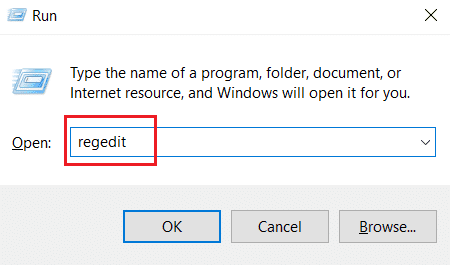
3. Guji Haa(Yes) ee dagdaga.
4. Daaqadda Diiwaanka Diiwaanka(Registry Editor window) , u gudub meesha soo socota.
Computer\HKEY_LOCAL_MACHINE\SOFTWARE\WOW6432Node\Ubisoft

5. Hadda, midig-guji furaha Launcher oo dooro Delete option.

6. Ugu dambayntii, xidh(close) Tifaftiraha Diiwaanka(Registry Editor) oo dib u bilow (reboot) kombuyutarka(the PC) si isbeddeladu u noqdaan kuwo waxtar leh.
Ka reebista aan la maarayn ayaa ku dhacday qayb codsigaaga ah Windows 10 khaladku waa la sixi doonaa haddii soo-fureyaashu ay tahay sababta ka dambaysa arrinta.
Habka 10: Dib u deji Internet Explorer (Haddii ay khuseyso(Applicable) )
Waa wax caadi ah inaad la kulanto ka reeban aan la maarayn oo ku dhacay khalad codsigaaga markaad isku dayayso inaad Internet Explorer ku furto nidaamkaaga. Si aad u hagaajiso, dib u deji Internet Explorer daaqada guryaha adiga oo raacaya tilmaamaha hoos ku qoran.
1. Riix Windows + R keys isku mar si aad u furto sanduuqa wada hadalka Run.(Run dialog box.)
2. Ku qor inetcpl.cpl Run marki(prompt) oo ku dhufo Enter si aad u furto daaqada Properties Internetka .(Internet Properties)

3. U beddel tabka sare .(Advanced)
4. Guji badhanka Dib(Reset) -u-dejinta sida la iftiimiyay si aad dib ugu dejiso arjiga ku jira daaqada Guryaha Internetka .(Internet Properties)

5. Daaqadda Dib-u-dejinta Internet Explorer(Reset Internet Explorer Settings) , calamee sanduuqa Delete settings-ka shakhsi ahaaneed(Delete personal settings) oo guji Dib(Reset) u habeyn .

6. Guji Close gudaha degsiimada.

7. Hadda, dib u bilaw (restart) PC-gaaga(your PC) oo dib u fur Internet Explorer .
Sidoo kale akhri: (Also Read:) Hagaaji COMDLG32.OCX Maqan Windows 10(Fix COMDLG32.OCX Missing in Windows 10)
Habka 11: Daar Qaabdhismeedka Shabakadda(Method 11: Turn On .Net Framework)
Mararka qaarkood qaabka Windows .Net -ka ee hadda jira ayaa laga yaabaa inuu xumaado. Sababtan awgeed, fariinta khaladka ah ee aan la maarayn marka laga reebo waxa laga yaabaa inay ku dhacday codsigaaga. Sidaa darteed(Therefore) , hubi inaad cusboonaysiiso Qaab-dhismeedka(Framework) Shabakadda . Si taas loo sameeyo, dhaqan geli tilmaamaha lagu siiyey.
1. Fur Control Panel ka Windows Search bar.

2. U deji aragtida(View by) sida qayb(Category) ahaan . Dooro ikhtiyaarka Barnaamijyada .(Programs)

3. Hadda, guji ikhtiyaarka daar iyo daminta astaamaha Windows ee hoos yimaada qaybta (Turn Windows features on and off)Programs and Features .

4. Daaqada Features-ka ee Windows(Windows Features) , hubi .NET Framework 4.8 Advanced Series option and click OK .
Fiiro gaar(Note:) ah: Haddii .NET Framework 4.8 Taxanaha Sare(Advanced Series) hore loo furay, hagaaji adiga oo calaamadaynaya sanduuqa. Ka dib, dib u billow(reboot) nidaamkaaga oo dib u dami . NET Framework 4.8 Taxane Sare(NET Framework 4.8 Advanced Series) . Mar labaad, dib u bilow kombayutarkaga(restart) .
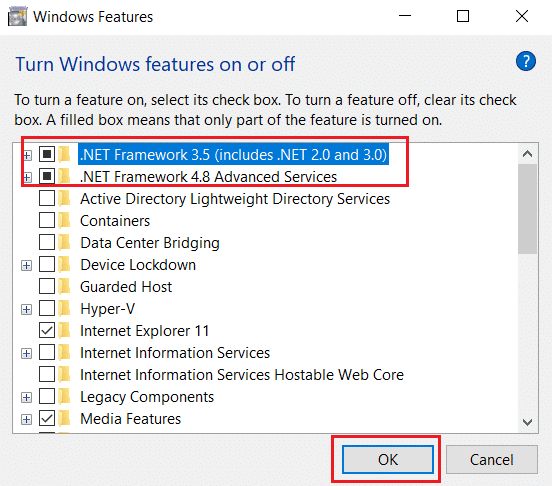
5. Ugu dambeyntii, dib u bilow PC(restart your PC) .
Habka 12: Dami qaladka qoraalka oo ka saar furayaasha diiwaanka (Haddii ay khuseyso)(Method 12: Disable Script Debugging and Remove Registry Keys (If Applicable))
Haddii qaladka qoraalka la furo oo diiwangelintu ay kharribtay xogta, markaa farriinta khaladka ah ayaa soo bixi karta, gaar ahaan codsiga Internet Explorer . Sidaa darteed(Therefore) , dami script script oo ka saar furayaasha diiwaanka ee la xidhiidha adiga oo raacaya tillaabooyinka hoose.
1. Riix Windows + R keys isku mar si aad u furto sanduuqa wada hadalka Run .
2. Ku qor inetcpl.cpl oo ku dhufo Gelida(Enter) si aad u furto guryaha Internetka(Internet Properties) .

3. U beddel tabka sare .(Advanced)
4. Hel oo calaamadee sanduuqa Disable script debugging (Internet Explorer) ee hoos yimaada qaybta Browser .
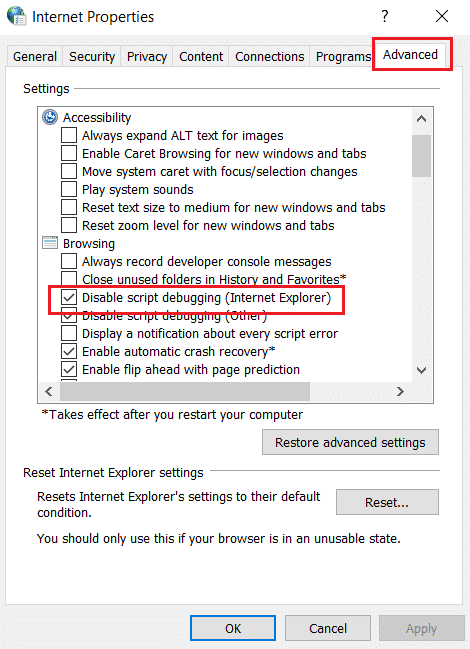
5. Dooro Codso(Apply) ka bacdina ku dhufo OK si aad u badbaadiso isbedelada la sameeyay.
6. Ka dib markii wax ka beddelka la sameeyo, riix furayaasha (keys)Windows + R isku mar si aad u furto Run sanduuqa wada hadalka.
7. Ku qor regedit oo ku dhufo Gelida furaha(Enter key) si aad u bilawdo Registry Editor .

8. Guji Haa(Yes) ee dagdaga.
9. Daaqada Diiwaangelinta(Registry Editor) , u gudub meesha soo socota.
HKEY_LOCAL_MACHINE\SOFTWARE\Wow6432Node\Microsoft\Windows NT\CurrentVersion\AeDebug
Xusuusin 1:(Note 1:) Sawirradan waxaa loo adeegsaday mashiinka 64-bit ah.
Xusuusin 2:(Note 2:) Haddii aad isticmaalayso mashiinka 32-bit, ka dibna u gudub jidka soo socda:
HKEY_LOCAL_MACHINE\ Microsoft\Windows NT\CurrentVersion\AeDebug
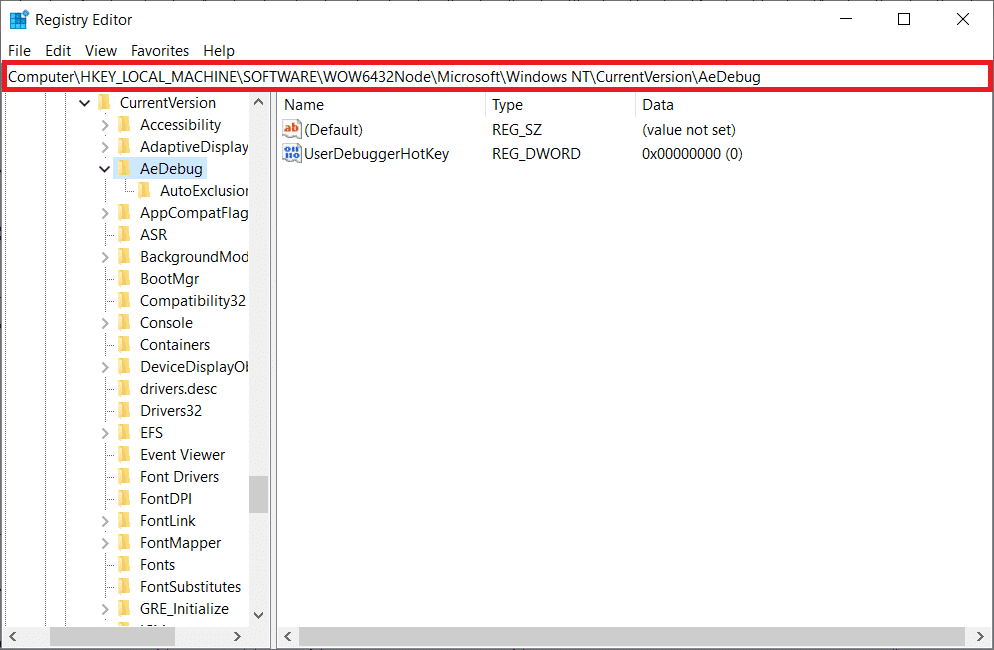
10. Midig ku dhufo furaha Debugger oo ka dooro Delete menu-ka macnaha guud.
11. Kadib markaad tirtirto furaha, u gudub meesha soo socota:
HKEY_LOCAL_MACHINE\SOFTWARE\Wow6432Node\Microsoft\.NETFramework
Xusuusin:(Note:) Haddii aad isticmaalayso mashiinka 32-bit, ka dibna u gudub jidka soo socda:
HKEY_LOCAL_MACHINE\SOFTWARE\Microsoft\.NETFramework\

12. Hadda, midig-guji furaha DbgManagedDebugger oo ka dooro Delete menu-ka macnaha guud.
13. Xir daaqada Diiwaanka oo (Registry Editor )dib u bilow (reboot) kombayutarkaga(your PC) .
Sidoo kale Akhri: (Also Read:) Hagaaji Adeegyada Domain Directory Active hadda lama heli karo(Fix The Active Directory Domain Services is Currently Unavailable)
Habka 13: Samee Boot Nadiif ah(Method 13: Perform Clean Boot)
Mararka qaarkood codsiyada qolo saddexaad waxay farageliyaan oo abuuraan jawi iska soo horjeeda Windows . Habkan cilad-raadinta waxay ku shaqayn kartaa faa'iidadaada oo waxaad ogaataa haddii barnaamij dhinac saddexaad ahi uu ka dambeeyo carqaladaynta oo keenaysa khaladka. Akhri hagahayaga Sida Loo Sameeyo Boot Nadiif ah gudaha Windows 10(How to Perform Clean Boot in Windows 10) si aad sidaas oo kale u samayso.

Marka aad kombuyuutarkaaga ku xirto qaab badbaado leh, hubi haddii arrintu sii socoto. Hadday sidaas tahay, ka saar mid ka mid ah barnaamijyadii ugu dambeeyay ama codsiyada aad ku dartay nidaamkaaga.
Habka 14: Dib u deji PC(Method 14: Reset PC)
Weli, haddii aad la kulanto arrintan adiga Windows 10 PC, doorashada ugu dambeysa waa in dib loo rakibo faylalka nidaamka. Middaani waxay ku suurtageli kartaa hab loo yaqaan Clean install . Waxay tirtiraysaa nidaamkii hore ee Operating System , xogta lagu kaydiyay barnaamijyada, settings, iyo dhammaan faylashaada gaarka ah. Oo OS cusub ayaa lagu rakibi doonaa iyadoo dhammaan cusbooneysiinta la rakibay. Haddana, waxaad dib u dajin kartaa Windows 10 adigoon lumin wax xog ah. Raac hagahayaga sida dib loogu dajin karo Windows 10 Adoon lumin Xogta(How to Reset Windows 10 Without Losing Data) .

Marka lagu rakibo kombuyutarkaaga dayactirka, Operating System-kaaga waxaa loo cusboonaysiin doonaa noocii ugu dambeeyay.
lagu taliyay:(Recommended:)
- Hagaaji isku xidhka App-ka Steam Aan laga heli karin Windows 10(Fix Steam App Configuration Unavailable in Windows 10)
- Hagaaji ma Rakici karo Cusboonaysiinta Isugeynta KB5008212 gudaha Windows 10(Fix Can’t Install Cumulative Update KB5008212 in Windows 10)
- Hagaaji adeegga Wireless Autoconfig Service wlansvc kuma socdo Windows 10(Fix the Wireless Autoconfig Service wlansvc Is Not Running in Windows 10)
- Sida loo saxo Windows Update 0x80070057 Khaladka(How to Fix Windows Update 0x80070057 Error)
Waxaan rajeyneynaa in maqaalkani uu ahaa mid waxtar leh oo aad baratay inaad hagaajiso marka laga reebo aan la maarayn ayaa ku dhacay codsigaaga(unhandled exception has occurred in your application) gudaha Windows 10 . Noo sheeg habka kuugu fiican adiga. Fadlan waxaad xor u tahay inaad nala soo xiriirto wixii su'aalo ah ama talooyin ah adigoo isticmaalaya qaybta faallooyinka ee hoos ku qoran.
Related posts
Hagaaji asalka Desktop-ka Madow gudaha Windows 10
Hagaaji Kombuyuutarku ma tagi doono Habka hurdada gudaha Windows 10
Hagaaji Alt+Tab oo aan ku shaqaynayn Windows 10
Hagaaji Daaqadda Martigelinta Hawsha waxay ka hortagtaa in la xidho Windows 10
Hagaaji Aan awoodin in laga tirtiro faylalka ku meel gaadhka ah gudaha Windows 10
Hagaaji astaanta nidaamka oo aan ka muuqanayn Windows 10 Taskbar
Sida loo hagaajiyo BOOTMGR ayaa ka maqan Windows 10
Hagaaji High CPU iyo dhibaatada isticmaalka Disk ee Windows 10
Hagaaji Microsoft Office Aan Furaneyn Windows 10
Hagaaji Desktop Fog ma ku xidhmi doono Windows 10
Hagaaji cilada aan ka diiwaan gashanayn fasalka Windows 10
Hagaaji astaanta desktop-ka ee ka maqan Windows 10
Hagaaji dib-u-ciyaarista Fiidiyowga ee Windows 10
Hagaaji Aan awoodin in lagu rakibo DirectX Windows 10
Hagaaji codka kombiyuuterka oo aad u hooseeya Windows 10
Sida loo Hagaajiyo Diiwaanka Musuqmaasuqay ee Windows 10
Hagaajinta Ikhtiyaarka lagu dami karo Bluetooth-ka ayaa ka maqan Windows 10
Hagaaji Daabacaadda Spooler waxay ku sii joogtaa Windows 10
Hagaaji furayaasha shaqada ee aan shaqaynayn Windows 10
Hagaaji Quful wareeg ah oo ka baxay Windows 10
